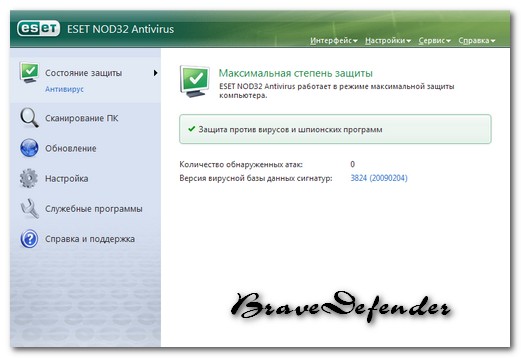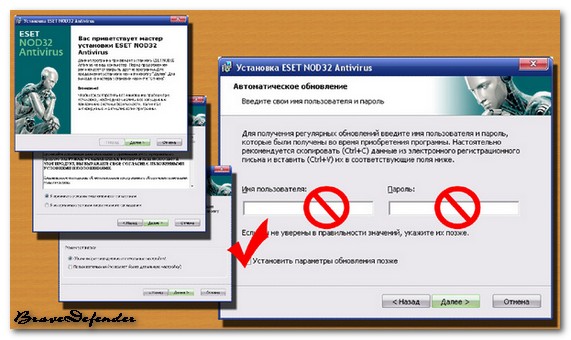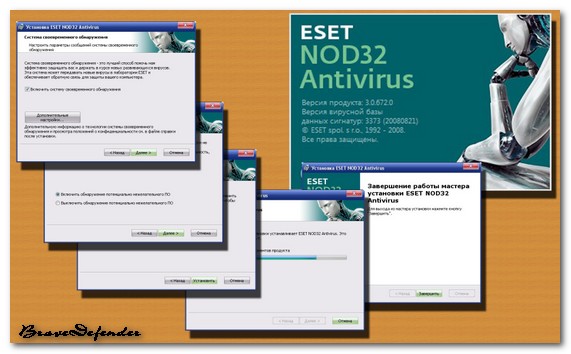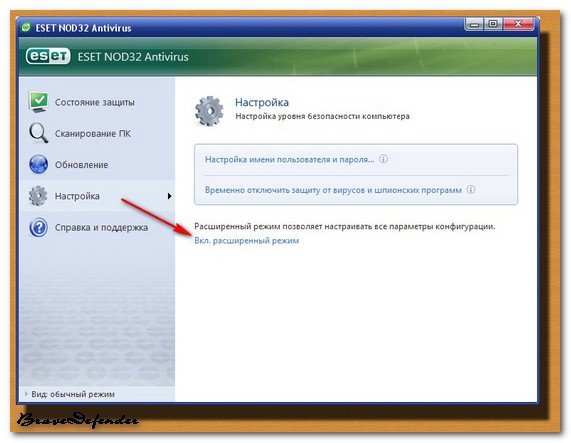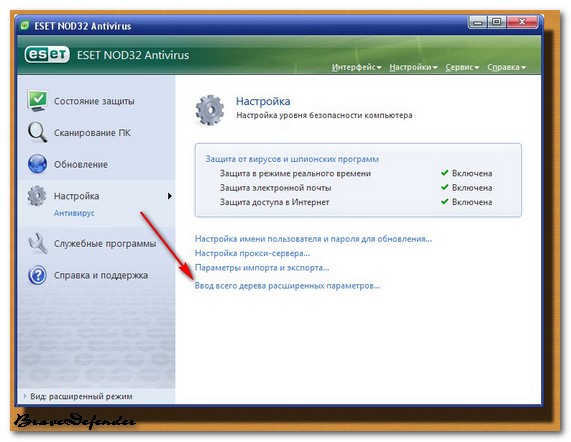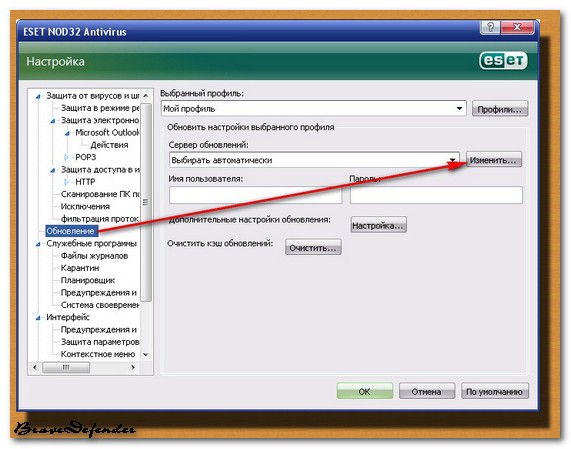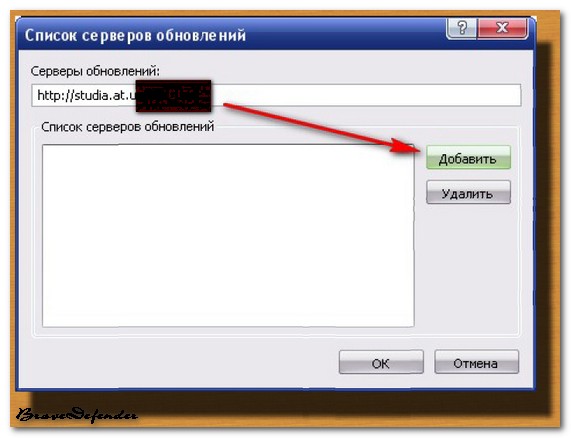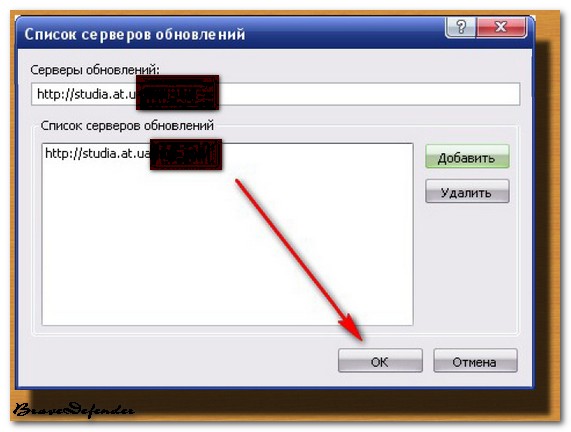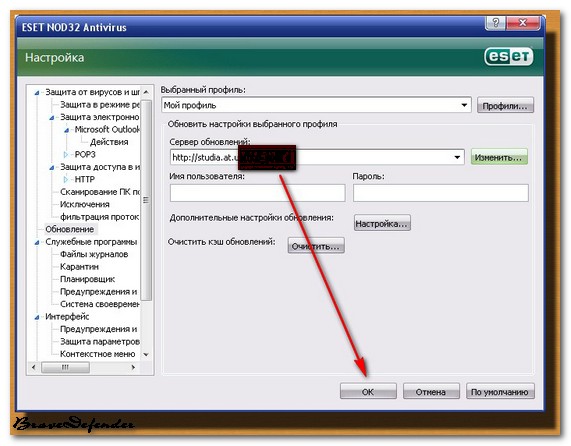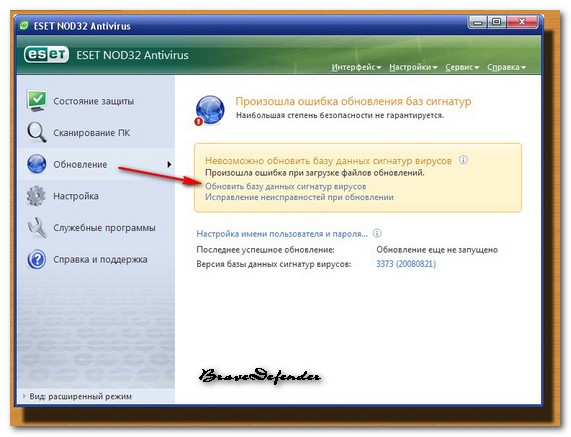-Рубрики
- полезное (535)
- кулинария (213)
- полезные программы (171)
- медицина (145)
- анимация (116)
- ПОЛЕЗНЫЕ ССЫЛКИ (107)
- фотошоп (77)
- МУЗЫКА,КЛИПЫ. (58)
- лиру (51)
- афоризмы,цитаты (51)
- открытки (50)
- ОБОИ,ФОНЫ. (30)
- стихи (29)
- ЦВЕТЫ (19)
- любовь (5)
-Музыка
- Офигенная песня!!!
- Слушали: 2319 Комментарии: 1
- любить до слёз
- Слушали: 1803 Комментарии: 2
-Я - фотограф
ГЕОРГИНЫ
-
Добавить плеер в свой журнал
© Накукрыскин
-неизвестно
-Поиск по дневнику
-Подписка по e-mail
-Постоянные читатели
-Сообщества
-Статистика
Как настроить антивирус NOD32 |
Пост предназначен для тех, кто не знает, как настроить автоматическое обновление антивирусной системы компании ESET - NOD32 Antivirus.
Для начала необходимо приобрести саму программу или скачать ее последнюю версию (3.0.684) с официального сайта компании ESET - www.eset.com. Можете скачать проверенную практикой версию 3.0.672.0 по ссылке с моего сайтика - ссылка для скачивания (около 19 мб).
Как установить и настроить NOD32
После скачивания начинаем установку программы.
При настройке автоматического обновления оставьте пустыми поля "Имя пользователя" и "Пароль" (если, конечно, вы не приобрели их с программой) - отметьте "Установить параметры обновления позже".
Нажимаем "Далее" и указываем или не указываем «Включить систему своевременного обнаружения» «Включить обнаружение потенциально нежелательного ПО» и т.д.
По окончанию установки появляется зеленая фирменная картинка и программа сворачивается в трей (панельку со значками возле часов Windows), Кликните на значке NOD32 в трее правой кнопкой и выберите "Открыть окно" (или дважды кликните на значке левой кнопкой).
Выбираем пункт меню "Настройка" и... Открываем "Настройка имени пользователя и пароль" и указываем лицензионные данные. Если вам неохота платить деньги - включаем расширенный режим.
После этого выводим все дерево расширенных параметров настройки.
В параметрах настройки находим "Обновление" и кликаем на кнопке "Изменить" (изменить сервер обновления)
В пункте "Серверы обновления" пишем один из серверов, бесплатно дающих возможность скачать обновления антивирусных баз данных (ссылка)
Нажимаем "Добавить".
Наш сервер появился в списке серверов обновлений, поэтому жмем ОК.
Видим, что сервер указан как сервер обновлений в настройках NOD32, снова жмем OK
В основном окне антивируса выбираем пункт "Обновление", справа находим ссылку "Обновить базу данных сигнатур вирусов" и кликаем на ней. Ждем загрузки базы и обновления NOD32.
База будет обновляться автоматически при обновлении файлов на сервере.
-------
Мой пост "Несколько программок".
| Комментировать | « Пред. запись — К дневнику — След. запись » | Страницы: [1] [Новые] |